【違い】YouTube Music・Premium・Music Premiumの違いを解説
YouTube Music(ユーチューブミュージック)とYouTube Premiumに登録したいけれど、どっちが良いか気になったことはないですか?本日は、YouTube MusicとYouTube Premiumの機能などの違いをご紹介させていただきます。

目次
- 1YouTube Musicとは
- ・Googleから配信された音楽アプリ
- ・ミュージックビデオが再生できる
- 2YouTube Premiumとは
- ・ユーチューブミュージックの上位版!
- ・YouTubeで見れる動画全てに有料機能が使える
- 3YouTube MusicとYouTube Premiumの違いとは
- ・バックグラウンド機能
- ・広告
- ・音質の違い
- ・見れる・聴ける動画の違い
- ・料金の違い
- ・登録/解約方法
- 4YouTube MusicとYouTube Premiumどちらが便利?
- ・音楽重視の人はユーチューブミュージック
- ・全ての動画を見たい人はユーチューブプレミアム
- ・まとめ
- ・併せて読みたい!YouTubeに関する記事一覧
YouTube Musicとは
YouTube Music/ユーチューブミュージックは、YouTubeが制作した音楽アプリです。YouTube Music/ユーチューブミュージックは2018年11月よりGoogleから配信されました。
YouTube Music/ユーチューブミュージックは、アプリでもデスクトップでも使える、新しい音楽ストリーミングサービスです。公式アルバム、プレイリスト、シングルなど盛りだくさんの機能を備えています。
YouTube Music/ユーチューブミュージックで、探していた音楽を見つけてみましょう。今回は、YouTube Musicの動画・広告・音質・料金・解約の違いなどをひとつひとつ解説いていきます。
Googleから配信された音楽アプリ
Googleは、11月14日にYouTube Music/YouTube Premiumの国内向け音楽アプリのサービスを開始しました。
音楽サービスとしてはすでに、「Google Play Music」を持つGoogleですが、Google Play MusicとYouTubeのチームで、このYouTube Music/ユーチューブミュージックを2年かけて作り上げました。
音楽に特化したコンテンツを増やして「見た目や検索性が通常のアプリとは異なり、より音楽に研ぎ澄ましたアプリ」として、YouTube Music/ユーチューブミュージックを発表しました。
ミュージックビデオが再生できる
YouTube Music/ユーチューブミュージックは、YouTubeという強い動画サイトであるために、豊富なミュージックビデオ(動画)が再生できます。もちろん音楽と動画の両方を再生しながら楽しむこともできます。
YouTube Music/ユーチューブミュージックの良いところは、YouTubeという膨大なサイトの動画の中から、正確に分析して、音楽に関する動画だけをチョイスして再生できるようにしているところです。ですので安心して、音楽の動画を再生できます。
音楽だけではなく、さまざまな動画も再生できるという機能がYouTube Music/
YouTube Premiumだけの魅力です。
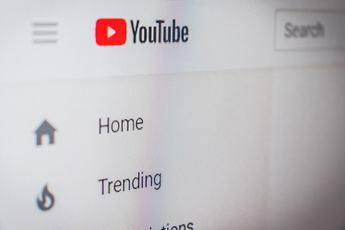 YouTube Musicが日本上陸!無料版も?使い方を解説
YouTube Musicが日本上陸!無料版も?使い方を解説YouTube Premiumとは
YouTube Music/ユーチューブミュージックは、無料で提供されていますが、YouTube Premiumは有料なのです。料金の違いは、YouTube Musicが0円(無料)で、YouTube Premiumが有料版(月額980円、iOS版は1280円)となっています。
たとえば、パソコンからYouTube Premiumに登録。AndroidからYouTube Premiumに登録。iPhoneからYouTube Premiumに登録した場合の料金がどれぞれ違いますので、YouTube Premiumに登録する際は注意が必要です。
ユーチューブミュージックの上位版!
YouTube Premiumは簡単に言うと、YouTube Music/ユーチューブミュージックのあらゆる機能をパワーアップしているプランです。
YouTube Musicmで使えなかった機能が使用できたり、YouTube Musicmの操作にあらゆる制限が入っています。YouTube Premiumでは、その操作制限が解除されているために、快適にYouTube Musicmを楽しむことができます。
YouTube Musicmの無料で十分な人でも、一度YouTube Premiumを使ってみると快適ですので、YouTube Musicmには戻りたくなくなるほどYouTube Premiumは、機能が豊富で良いですよ。
YouTubeで見れる動画全てに有料機能が使える
YouTube Music/ユーチューブミュージックで、動画を見ていたら動画上に邪魔な広告がポップアップしてくる時にどうしてますか?何度も閉じるを押し続けることにストレスを感じますよね。
そんな時に、YouTube Premiumに入っておくと、動画中の広告がすべて消えてくれます。広告の表示がなくなるだけで、広告を消す手間とストレスを感じなくなるなら、とても便利ですよね。
さらに、YouTube Premiumの動画の有料機能に、ダウンロード機能があります。一度YouTube Premiumでダウンロードした動画は、オフライン再生をすることが可能になります。
オフライン再生とは、通信環境がない場所でも、音楽動画を楽しむことができる機能です。これで、通信制限や通信手段がない場合でも、YouTube Premiumの機能のおかげで音楽や動画を楽しめます。
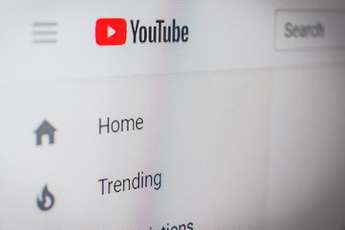 YouTubeの広告を消す方法!ブロックでうざい広告を消そう【PC/スマホ】
YouTubeの広告を消す方法!ブロックでうざい広告を消そう【PC/スマホ】YouTube MusicとYouTube Premiumの違いとは
それでは、本格的にYouTube MusicとYouTube Premiumの違いを比較してみましょう。
「バックグラウンド機能」「広告」「音質の違い」「見れる・聴ける動画の違い」「料金の違い」などの各機能やプランの違いについて解説させていただきます。
バックグラウンド機能
YouTube Musicで音楽の動画を再生する場合に、他の作業をしたいと思ったときに、その音楽の動画を一度消さないと次の作業に移ることができません。音楽動画を再生しながら、何かをすることはできないのです。
つまり、バックグラウンド機能がYouTube Musicでは、ありません。しかし、YouTube Premiumでは、バックグラウンド機能が付いています。
これだけでも、YouTube Premiumに登録して料金を払う価値があると思います。音楽や動画を再生しながら、Twitterを見たりWEBサイトを見たりできるのは、非常に便利だと思います。
広告
YouTube Musicは、広告を表示する条件で無料で使えるようになっています。動画を再生する最中に広告が表示されたり、音楽と音楽の間に広告が表示されます。
YouTube Musicは、このようなすべての再生時に広告が表示されます。一方でYouTube Premiumでは、音楽や動画の再生時に、広告がポップアップされません。
YouTube Premiumでは、自動的に広告が表示されないようになっていますので、ご自身で面倒な設定をしないでもいいようになっています。
音質の違い
YouTube Musicで音楽を聴いていて、音質が悪いと思ったことはありませんか?YouTube Musicの無料料金プランでは、音質が悪いと思った場合でも、音質を変更することはできません。
YouTube Premiumでは、音質を変更できることが可能になります。
YouTube Musicアプリでプロフィール写真をタップして、「設定」を開き「オフライン」から「音質」を押すと音質を変更できます。
YouTube Musicの無料料金プランでは、低音質ビットレート: 48 kbps AAC:標準ビットレート: 128 kbps AACの二つしか使うことができません。もちろんYouTube Musicの無料料金プランでは、この二つも選択することはできません。
YouTube Premiumは、低音質から高音質ビットレート: 256 kbps AACをいつでも選ぶことが可能です。電波の影響で、低音質になっても高音質に戻すことができます。
少しでもYouTube Musicを楽しく音楽を聴くのであれば、YouTube Premiumに登録するのをおすすめします。
見れる・聴ける動画の違い
YouTube Musicの無料料金プランで、見れるような動画は限られてきます。さらにYouTube Musicでは、聴ける音楽もYouTube Premiumと比べると、少なくなっています。
YouTube Premiumでは、有料の料金プランの月額料金を払っておけば、なんと「Google Play Music(グーグルプレイミュージック)」を実質無料で楽しむことが可能です。
YouTube MusicとGoogle Play Musicの両方を使えるわけですから、YouTube Premiumに登録しておけば、大幅に聴ける音楽が広がります。
そして、YouTube Musicの無料料金プランでは、動画もYouTubeに基本的に投稿されている動画しか見ることはできません。
YouTube Premiumでは、YouTube Originals(ユーチューブ・オリジナルズ)という、YouTubeオリジナルの番組や映画などの動画配信チャンネルを見ることができます。配信コンテンツも豊富です。
もちろん、YouTube Premium限定で、YouTube Musicでは見ることができません。
料金の違い
YouTube Musicには、さまざまな料金形態があります。まずは、YouTube Musicの無料プランです。これは、無料で楽しむことができるが、たくさんの制限があります。
また、お使いの端末の登録手段でYouTube Musicの料金が変わってきます。
- PCからYouTube Premiumを登録した場合は、月額1180円/ファミリー月額1780円
- iOS版アプリからYouTube Premiumを登録した場合は、月額1550円ファミリー月額2400円
- Android版アプリからYouTube Premiumを登録した場合は、月額1180円ファミリー月額1780円
登録/解約方法
それでは、YouTube Musicまたは、YouTube Premiumの登録したい場合や解約方法をご紹介します。登録したのはいいけど、解約のやり方が分からない場合も参考にしてください。
YouTube Musicの場合
YouTube Musicの登録をするには、まずYouTube Musicのアプリをお使いの端末にインストールする必要があります。まずは、Google Play ストアまたは、App Storeで、「YouTube Music」と検索してください。
YouTube Musicを見つけたら、インストールボタンを押して、端末にYouTube Musicをインストールします。
YouTube Musicをホーム画面から起動して、初回起動時の無料トライアルをスキップするを押してください。間違っても、ここでは、無料でYouTube Musicを登録する方法を紹介していますので、画像の赤枠以外の無料トライアルを開始を押さないでください。
これで、YouTube Musicの無料プランの登録の操作は完了です。YouTube Musicの無料プランの解約は、料金が一切かからないので、解約することは必要ありませんので安心してください。
YouTube Premiumの場合
YouTube Premiumの登録の手順を紹介します。
YouTube Musicの場合でご紹介した通り、お使いの端末にYouTube Musicをインストールしてください。Google Play ストアまたは、App Storeで、「YouTube Music」と検索してください。
YouTube Musicを見つけたら、インストールボタンをタッチしましょう。お使いの端末にYouTube Musicがインストールされるのを待ちましょう。
YouTube Musicを端末にインストールしましたら、ホーム画面からYouTube Musicを起動したら、初回起動時に画像のような表示がでます。
ここで、無料トライアルを開始を押してください。すると、YouTube Premiumの登録が完了致します。
YouTube Premiumの解約方法を紹介します。YouTube Premiumに登録しているアカウントからYouTube Musicに入ります。メニュー画面で「YouTube Premiumを購入」を選択してください。
Appleの登録内容の管理を選択を選択してください。端末によっては、管理から「有料メンバーシップ」を選択します。
画面が切り替わりましたら、「登録をキャンセルする」を押します。端末によっては、ここの操作で「メンバーシップを解約」を押して「解約」を押せば、YouTube Music/YouTube Premiumの解約は完了します。
YouTube Music/YouTube Premium解約ができない場合は、通信環境やPremiumに登録をしているアカウントを確認して、解約手順を行ってください。
 YouTubeのゲーム実況おすすめ人気ランキング!ゲーム実況者TOP12【2018年最新版】
YouTubeのゲーム実況おすすめ人気ランキング!ゲーム実況者TOP12【2018年最新版】YouTube MusicとYouTube Premiumどちらが便利?
YouTube MusicとYouTube Premiumさて、どちらがご自身にとってお得で便利なのかを見ていきましょう。ご紹介した、YouTube MusicとYouTube Premiumの違いを見ていただいた通り、機能や料金をさまざま違います。
その違いを見て、YouTube MusicとYouTube Premiumの便利性を判断するのも良いかもしれませんが、どちらがお得かどうかはっきりとさせましょう。
音楽重視の人はユーチューブミュージック
YouTube Musicで、音楽だけを楽しみたいという方は、YouTube Premiumに入る必要はあまりないかもしれません。
YouTube Premiumに登録しておけば、「Google Play Music」も無料で使えるという利点は良いかもしれませんが、YouTube Premiumの料金は1000円越えです。1000円未満の音楽配信サイトもありますので、少々お高いです。
料金と見合うと思ったのならば、YouTube Premiumに登録してもいいかもしれませんが、一度ご自身のお得になるかどうかを考えてみる必要があるとおもいます。
Google Play Musicにあなたの好きな音楽が配信されているとは限らないので、確実に好みの曲がある配信サイトを見つけた方がいいかもしれません。
YouTube Musicの無料プランでも十分、配信されている音楽はあると思いますので、一度YouTube MusicとGoogle Play Musicを比較して、ご自身の曲がどちらにあるかを見てみるといいでしょう。
全ての動画を見たい人はユーチューブプレミアム
YouTube Premiumに登録すると、YouTube Originalsの全動画コンテンツが見放題です。YouTube Premiumの最大の魅力は、やはりこれです。
YouTube Premiumは、追加料金無しですべてのYouTube Originalsチャンネルをご覧になれます。映画・ドキュメンタリー・YouTube Premiumオリジナルの動画が楽しめます。
映画やドラマが好きな人は、YouTube Premiumに登録することをおすすめします。
注意点なのですが、YouTube Premiumに登録して、YouTube Originalsの動画を見れるようにしたのはいいけど、お使いの端末によっては見れる・見れない動画があります。
たとえば、YouTube OriginalsのSF映画『Origin』が配信された当時は、Androidからしか見ることができないようになっていました。
パソコンやiOSには未対応だったりしますので、YouTube Originalsで見たい動画が、お使いの端末で配信されているかどうか確認しておくと安心して、登録ができますね。
まとめ
- YouTube Musicとは、YouTubeが制作した音楽アプリ
- YouTube Premiumとは、YouTube Musicをパワーアップしたもの
- 広告を表示無しにすることがYouTube Premiumでは可能
- 動画をダウンロードして、オフライン再生することが、YouTube Premiumではできる
- YouTube Premiumは、バックグラウンド機能がある
- YouTube Originalsの全コンテンツをYouTube Premiumで楽しむことができる
- YouTube Premiumは音質を変更できる
以上が、【違い】YouTube Music・Premium・Music Premiumの違いを解説の記事でした。YouTube MusicとYouTube Premiumの機能や料金の比較をしてみましたが、どうでしたか?
無料でYouTube Musicを十分でしたという、方も一度YouTube Premiumの無料トライアルが一カ月試すことができますので、ぜひとも無料体験してみてはいかがでしょうか。
無料期間中に、YouTube Originalsの動画を見るのも良し、バックグラウンド機能やオフライン再生といった機能を試すのもいいですよ。
YouTube Musicをもっと楽しんでください。最後に、この記事がご参考になされましたら幸いです。
併せて読みたい!YouTubeに関する記事一覧
 YouTubeのコメント欄はどこ?幼稚でひどい/民度が低い?非表示にする方法は?
YouTubeのコメント欄はどこ?幼稚でひどい/民度が低い?非表示にする方法は?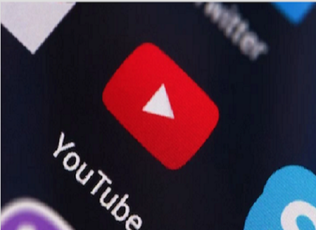 YouTube「この動画はご利用いただけません」で再生できない対処法!見る方法は?
YouTube「この動画はご利用いただけません」で再生できない対処法!見る方法は? YouTube動画からGIFアニメを作成する方法まとめ!変換サイトと使い方を紹介
YouTube動画からGIFアニメを作成する方法まとめ!変換サイトと使い方を紹介 YouTubeの低評価は誰が付けたか特定されてバレる?低評価の影響や対処法は?
YouTubeの低評価は誰が付けたか特定されてバレる?低評価の影響や対処法は?





























